Зміст
Даний посібник містить інструкції по усуненню помилки Windows 11 Snipping Tool "This app can't open". Snipping Tool, вбудований додаток для створення скріншотів, перестав працювати на багатьох комп'ютерах, які оновилися з Windows 10 до Windows 11. Зокрема, багато користувачів повідомляють, що коли вони відкривають Snipping Tool і натискають на кнопку Новий кнопку захоплення екрану, вони отримують помилку:
"Ця програма не може відкритися. Проблема в Windows перешкоджає відкриттю Snipping Tool. Перезавантаження ПК може допомогти вирішити цю проблему".

Незважаючи на обмеження апаратного забезпечення, що підтримується для установки Windows 11, користувачі, які встигли оновити свої пристрої, повідомляють про проблему з Snipping Tool, використовуючи форуми Windows і всі доступні канали, щоб висловити своє невдоволення.
В офіційній заяві Microsoft про проблему з інструментом обрізання в Windows 11 говориться наступне:
"Починаючи з 1 листопада 2021 року, деякі користувачі не зможуть відкрити або використовувати деякі вбудовані програми Windows або частини деяких вбудованих програм. Це пов'язано з проблемою з цифровим сертифікатом Microsoft, термін дії якого закінчився 31 жовтня 2021 року. Це може вплинути на наступне:
- Інструмент для обрізання
Сторінка акаунта і посадочна сторінка в Налаштування додаток (тільки в режимі S)
Меню "Пуск" (тільки в режимі S)
Сенсорна клавіатура, голосовий набір та панель емодзі
Інтерфейс користувача редактора методів введення (IME UI)
Початок роботи та поради
Як виправити помилку "Ця програма не може відкритися" в Snipping Tool і Windows 11.
Спосіб 1: Перевірити та встановити всі доступні оновлення.
1. Перейдіть за посиланням Старт меню і відкрийте Налаштування.
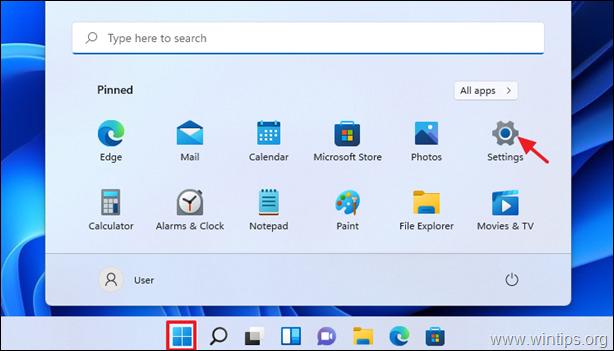
2. Виберіть Оновлення Windows зліва і натисніть кнопку Перевірте наявність оновлень (це може зайняти кілька хвилин), щоб перевірити наявність доступних оновлень для Вашого комп'ютера.
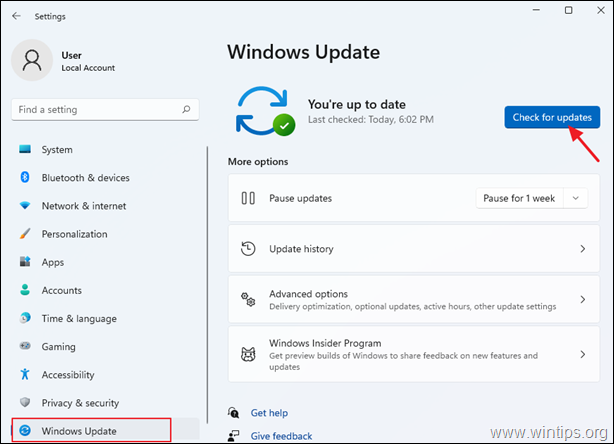
3. Після завантаження оновлення ви отримаєте запит на Перезапуск свій комп'ютер для встановлення оновлення.
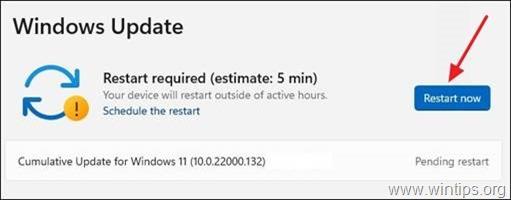
4. Після перезавантаження комп'ютера скористайтеся інструментом Snipping Tool, як зазвичай. Тепер програма повинна працювати на вашому комп'ютері.
Спосіб 2. Встановіть автономне оновлення KB5008295.
Другий спосіб вирішення помилки Snipping Tool "This app can't open", полягає у встановленні автономного оновлення KB5008295.
1. Завантажуйте та встановлювати оновлення KB5008295 з каталогу оновлень Microsoft.
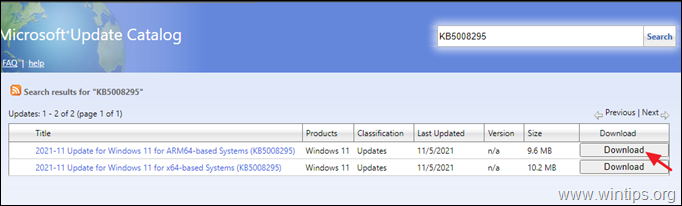
2. перезавантаження систему і безпомилково користуватися інструментом Snipping Tool.
Ось так! Який метод спрацював у вас?
Дайте мені знати, якщо цей посібник допоміг вам, залишивши свій коментар про ваш досвід. Будь ласка, поставте лайк і поділіться цим посібником, щоб допомогти іншим.

Енді Девіс
Блог системного адміністратора про Windows





